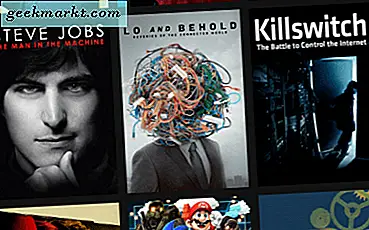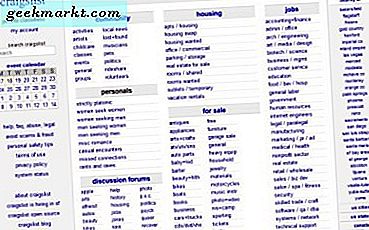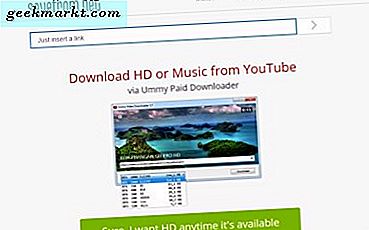Chrome är min go-to-webbläsare precis som två tredjedelar av stationära användare runt om i världen. Oavsett om du är en student som försöker slutföra dina uppdrag, eller om du jobbar med att växla mellan Slack och YouTube, sitter Google Chrome i centrum. Det är vettigt att använda Chrome-tillägg som kan förbättra produktiviteten och surfupplevelsen. Låt oss kolla in några av de bästa Chrome-tilläggen för produktivitet som vi rekommenderar.
Chrome-tillägg för att öka produktiviteten
Medan Chrome-tillägg kan hjälpa till att förbättra arbetsflödet kan användningen av för många tillägg minska prestanda och leda till förseningar. Speciellt om ditt system inte är tillräckligt kraftfullt. Vi rekommenderar att du bara installerar de tillägg som du behöver och inaktiverar dem när de inte används med hjälp av tilläggshanterare.
1. Hoverzoom + | Förhandsgranska bilder snabbt utan att klicka
Hoverzoom + har varit en oerhört viktig del av min Google Chrome-upplevelse eftersom det erbjuder ett intuitivt sätt att förhandsgranska bilder på internet. Jag bläddrar bland massor av bilder på internet medan jag letar efter stock bilder och mockups. Hoverzoom + låter mig hämta en förhandsgranskning i full storlek och öppna den ovanpå webbplatsen, bara genom att hålla muspekaren över länken. Naturligtvis sparar jag massor av klick och jag behöver inte öppna flera flikar. Det är ett måste.
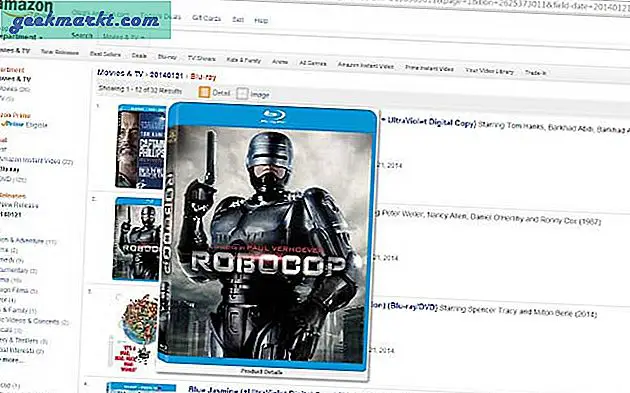
Lägg till Hoverzoom + i Chrome
2. Zooma schemaläggare | Planera zoommöten
Zoom Scheduler är en praktisk Chrome-produktivitetstillägg som låter dig schemalägga möten och synkronisera händelser med Google Kalender. Tanken är att få en sömlös avisering på dina enheter som om du skulle använda Google Meet. Inte bara förlängningen låter dig boka ett möte för dig själv, utan även andra. Och det finns även fler zoomtillägg som kraftanvändare kan utforska.
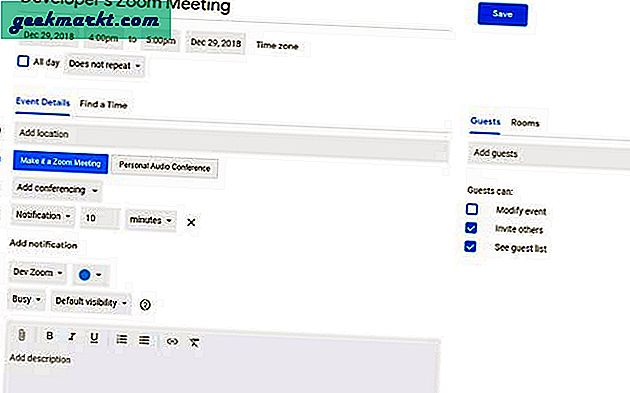
Lägg till Zoom Scheduler i Chrome
3. Sauron | Mörkt läge för Google Chrome
Problemet med de flesta mörkt läge Chrome-tillägg är att du bara får en inverterad webbsida där vitt ersätts med svart och så vidare. Bilder förblir desamma och det är därför som dessa tillägg faktiskt inte ger en bra upplevelse. Sauron erbjuder dock ett alternativ att dimma bilderna tillsammans med att invertera texten och webbsidans bakgrund. Det är bättre än de flesta Chrome-tillägg.
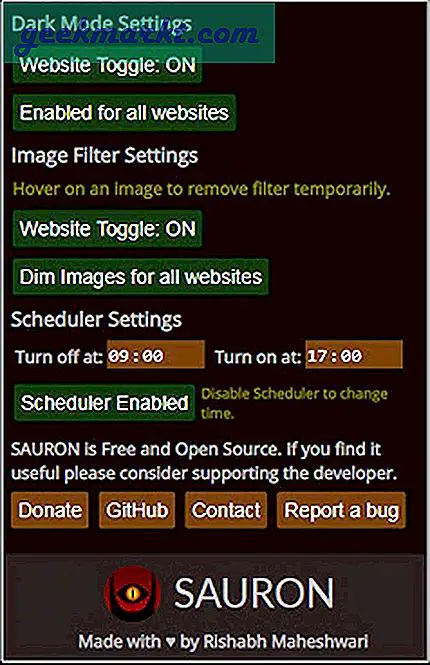
Lägg till Sauron i Chrome
4. INSISST | Skicka till Instagram från skrivbordet
Instagram är en mobil-första app så mycket att det inte finns någon officiell app för iPad heller. Du kan dock bläddra bland Instagram på skrivbordet men kan inte ladda upp inlägg från det. Inssist Chrome-tillägget ger dig ett mobilgränssnitt på en stationär webbläsare med alla funktioner som att lägga upp foton, IGTV, ladda ner inlägg och mörkt läge. Om du är en professionell på Instagram som behöver hantera dina sociala medier på skrivbordet, Inssist är ett anständigt alternativ för Instagram.
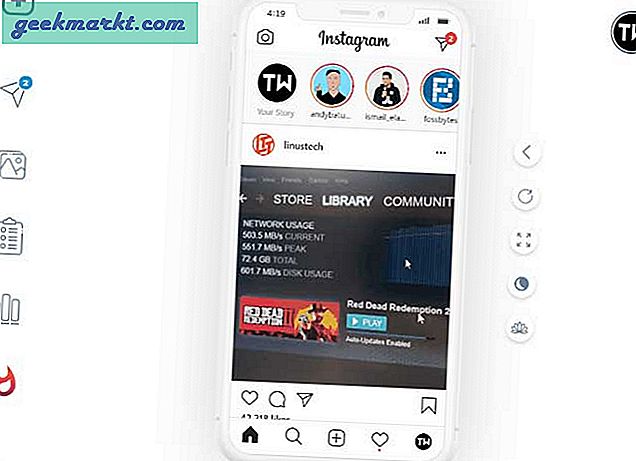
Lägg till INSSIST i Chrome
5. Minimal Twitter | Ta bort Clutter från Twitter
Medan Twitter är exakt motsatsen till produktivitet får jag fortfarande de senaste uppdateringarna från pålitliga källor och de flesta nyheter på Twitter först. Jag har funnit den skyldige att vara sektionen för trender på Twitter som bombarderar dig med trender som du inte ens vill veta om. Minimal Twitter är en snygg Chrome-förlängning som tar bort alla onödiga sektioner som Trender, vem du ska följa osv. Efter att du har installerat tillägget får du bara ett fint och rent flöde så att du inte går iväg. Om du gillar att använda Twitter i Chrome, kolla in dessa Chrome-tillägg för Twitter.
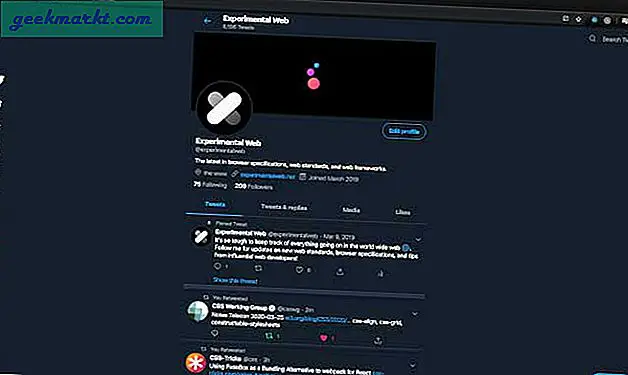
Lägg till Minimal Twitter i Chrome
6. Möt chattmeddelanden | Få meddelanden i textstil på Google Meet
Google Meet är lika populärt som Zoom och används av tusentals användare över hela världen. Ett legitimt problem som jag hittade med Google Meet är dock att du inte får några meddelanden om chatten. Om du inte öppnar fliken Chatt känner du inte till några meddelanden. Det är där Meet Chat Notifications kommer till undsättning, det hämtar alla de senaste chattmeddelandena och skickar dem som ett textmeddelande. Det är väldigt bekvämt och du bör kolla in andra Chrome-tillägg gjorda för Google Meet.
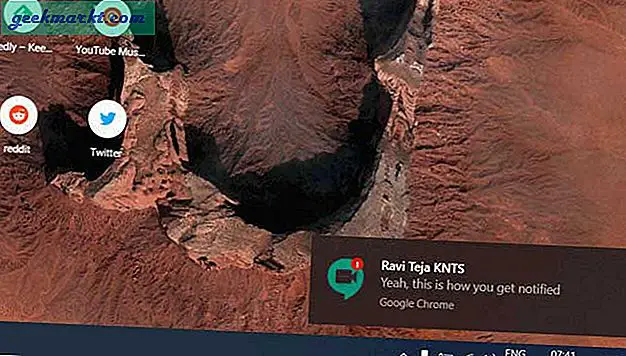
Lägg till Meet Chat-aviseringar till Chrome
7. Volymkontroll för Chrome | Stäng av en flik i Chrome
Chrome har tagit bort möjligheten att stänga av enskilda flikar och du kan bara stänga av en viss webbplats nu. Detta var ett klagomål från så många användare att det födde denna förlängning. Du kan inte bara stäng av ljudet för enskilda flikar i Google Chrome, men kan också styra volymen för varje flik.
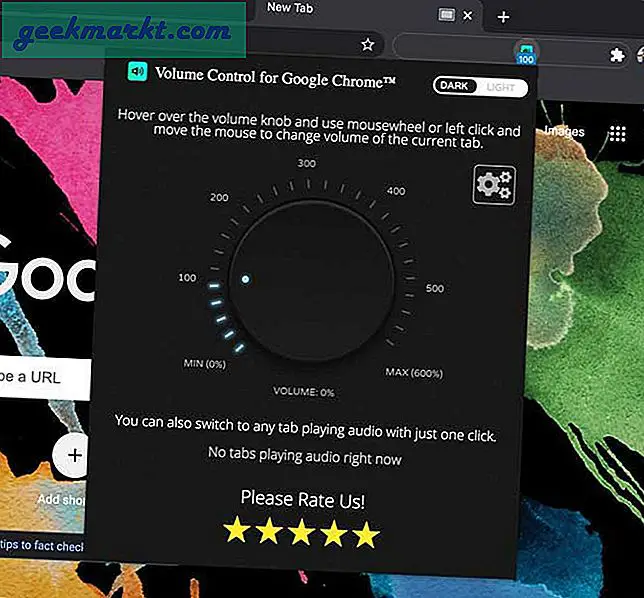
Lägg till volymkontroll för Chrome till Chrome
8. Google Results Previewer | Håll muspekaren för att förhandsgranska en webbsida
Precis som Hoverzoom + använder jag Google Results Previewer för att förhandsgranska länkar utan att öppna otaliga flikar. Den sitter snyggt på tilläggsområdet och du behöver bara hålla muspekaren över alla Googles resultatlänkar för att ladda sidan. Det kommer till nytta när du snabbt behöver glansa över ett antal resultat för ditt arbete eller uppdrag.
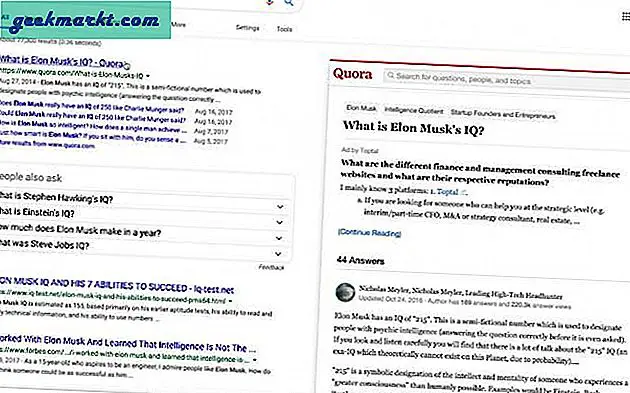
Lägg till Google Results Previewer i Chrome
9. Google Keep Chrome-tillägg | Lägg till saker i Google Keep direkt
Google Keep är en fantastisk app för anteckningar för användare som förlitar sig på Google-appar. Det är snabbt, låter dig ta anteckningar i olika format och integreras djupt med Google-appar. Med detta Chrome-tillägg för Keep-produktivitet kan du snabbt lägga till vilken sida som helst i Google Keep från högerklickmenyn. Oavsett om det är en webbsida, en text eller en bild kan du spara dem till Google Keep i ett ögonblick. Du bör också kolla in Chrome-tillägg för Google-appar om du använder dem i stor utsträckning.
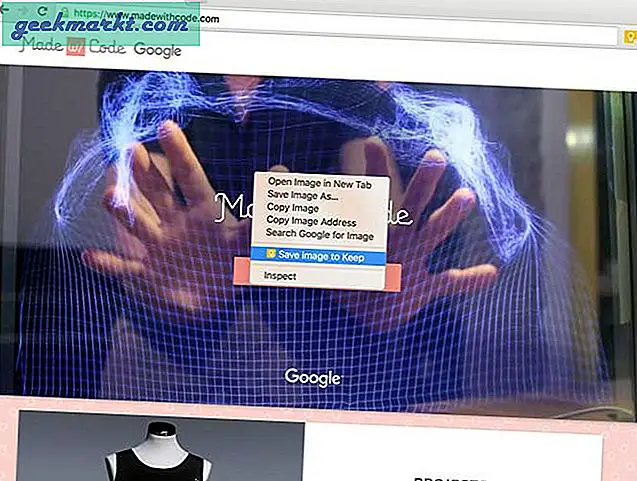
Lägg till Google Keep Chrome-tillägg till Chrome
10. Boomerang | Schemalägg din e-post på Gmail
Trots att det är en av de mest populära e-posttjänsterna i världen låter Gmail dig inte schemalägga e-postmeddelanden. Det finns Gmail Chrome-tillägg som löser problem som dessa men vi gillar Boomerang som kan schemalägga Gmail-e-postmeddelanden. Inte bara kan du schemalägga ett e-postmeddelande, men tillägget visar också om e-postmeddelandet öppnades och lästes av mottagaren. Med Boomerang kan du schemalägga 10 e-postmeddelanden per månad i den kostnadsfria planen men du kan prenumerera på $ 4 / månad för obegränsade scheman.
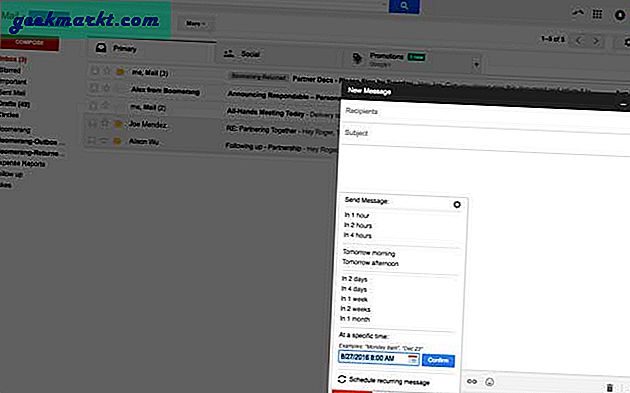
Lägg till Boomerang för Gmail i Chrome
11. Prioritab | Visualisera dagen
Det finns dagar då jag är kvar och undrar hur snabbt timmarna gick. Proritab är en Chrome-tillägg för att hantera nya flikar. Den visar information som aktuellt datum och tid, en procentandel av dagen som gått osv. Produktivitetstillägget för Chrome visar också en att göra-lista som är minimal och snygg.
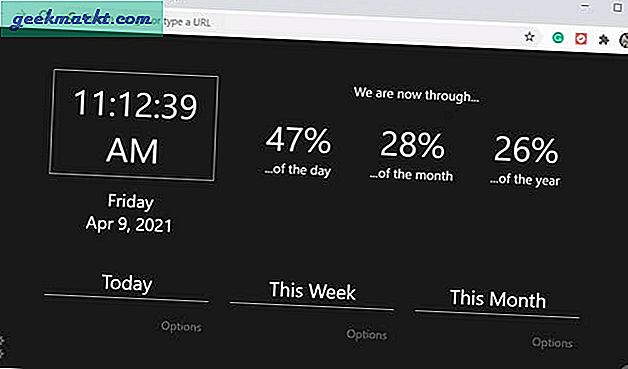
Lägg till Prioritab i Chrome
12. GoFullPage | Fånga helskärmsbilder
Alla stationära operativsystem har sitt eget sätt att fånga skärmdumpar naturligt. Till exempel har macOS CMD + Shift + 4 och Windows har tangentbordsgenväg Win + Shift + S. Inget av operativsystemet kan dock ta en helsides skärmdump av en webbsida. GoFullPage är ett Chrome-tillägg som låter dig fånga en hel webbsida med ett klick på en knapp. När den börjar fånga, vänta tills den är klar, och sedan kan du helt enkelt ladda ner PDF-filen med skärmdumpen inuti. Vi har pratat om Chrome-tillägg som ger fler funktioner till bordet när det gäller att ta skärmdumpar.
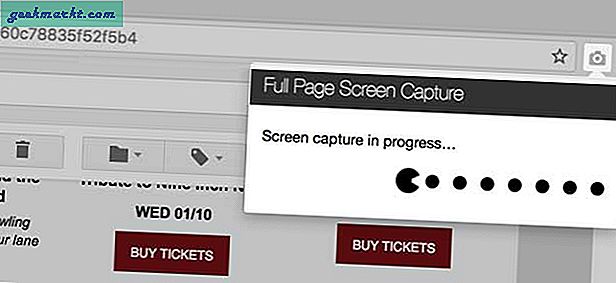
Lägg till GoFullPage i Chrome
13. FocusMe | Pomodoro för Google Chrome
Pomodoro är en av de mest effektiva produktivitetsstrategierna där ute och FocusMe placerar en Pomodoro-timer direkt i din Chrome-webbläsare. Det har ett enkelt gränssnitt där du kan justera både din arbetstid och paustid. När timern börjar börjar du arbeta och får ett meddelande när det är dags att ta en paus.
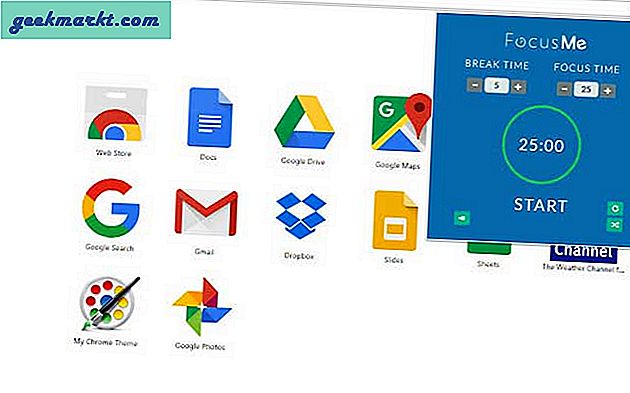
Lägg till FocusMe i Chrome
14. Time Your Web | Spåra din Internetanvändning
Spårningstid på Chrome med tillägg kan vara ett effektivt sätt att korrekt hantera tid men Time Your Web är lite annorlunda. Istället för att logga in din produktivitet mäter den tiden på webbplatser. Om du har flera flikar öppna räknar det bara tid för aktiva flikar eller en som du för närvarande har öppnat. Du kan exportera data som samlats in av produktivitetstillägget i ett flödesschema, stapeldiagram och en sammanfattning.
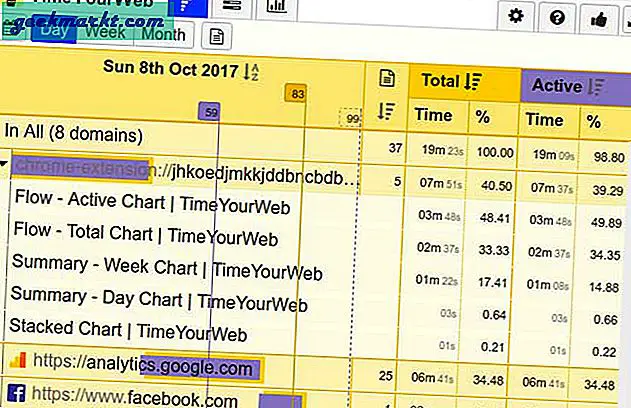
Lägg till Time Your Web till Chrome
15. Grammatik | Åtgärda dina grammatiska misstag i Chrome
Grammarly är verkligen ett av de viktigaste Chrome-tilläggen för produktivitet man alltid måste ha. Den är lätt, stör inte webbplatser eller appar och föreslår bara möjliga misstag som du har gjort i din e-post eller uppsats. Jag säger detta som författare att du aldrig kan korrekturläsa ditt arbete tillräckligt och Grammarly skulle säkert göra det mycket lättare. Det är gratis med begränsade funktioner och kostar $ 12 / månad.
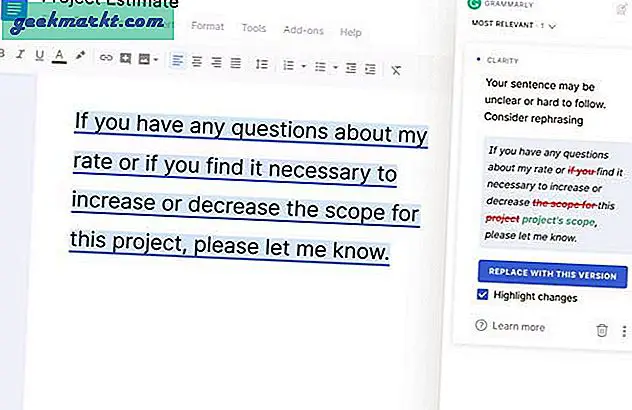
Lägg till Grammarly i Chrome
16. StayFocusd | Blockera distraktioner på Chrome
Att blockera onödiga distraktioner på Chrome blir väldigt enkelt med StayFocusd. Det är ett Chrome-tillägg som är utformat för att hålla dig fokuserad och blockera distraktioner med ett enda musklick. Det är helt anpassningsbart och du kan välja aktiva dagar, aktiva timmar, daglig återställningstid, blockerade eller tillåtna webbplatser och ett kärnkraftsalternativ. Det bra med tillägget är att du inte behöver öppna varje webbplats manuellt för att blockera den eftersom den redan listar alla vanliga misstänkta.
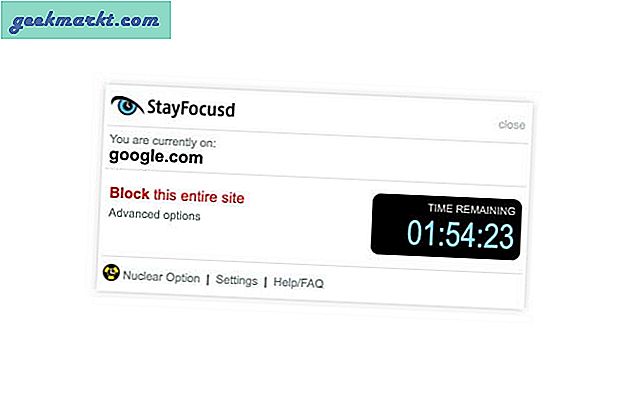
Lägg till StayFocusd i Chrome
Vilket är din favorit Chrome-förlängning för produktivitet
Det här är några av de Chrome-tillägg som jag verkligen uppskattar finns. Alla tillägg syftar till att öka din produktivitet genom att förbättra ditt befintliga arbetsflöde. StayFocusd och Hoverzoom + är absolut nödvändiga för mitt arbetsflöde. Och du då? Vilka är dina favorit Chrome-tillägg för produktivitet? Låt mig veta på Twitter.